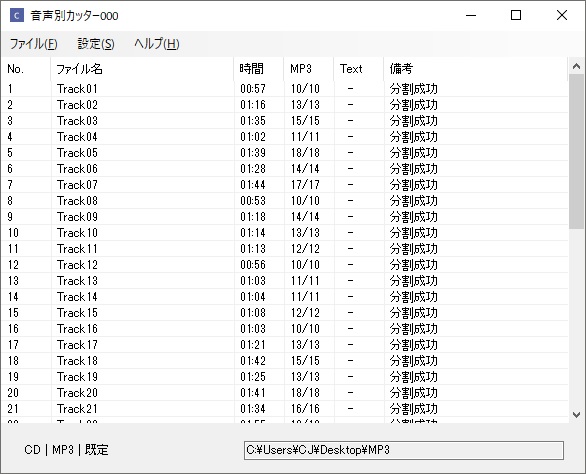
音声別カッター054
速読速聴・英単語Daily1500 ver.3 をリッピングしたMP3ファイルを分割します。
ダウンロードはこちらから
関連ページ:
・音声別カッターについて
関連カッター:
・Basic 2400 ver.3:音声別カッター064
・Core 1900 ver.4:音声別カッター032
・Core1900 ver.5:音声別カッター144
・Business 1200:音声別カッター069
・Opinion1100 ver.2:音声別カッター065
・Advanced 1100 ver.4:音声別カッター052
・TOEIC TEST STANDARD 1800:音声別カッター071
・TOEIC TEST GLOBAL 900:音声別カッター070
[分割位置の決定に使用した音源]
・速読速聴・英単語Daily1500 ver.3 書籍付属CD:ver.3 第2刷
※書籍の重版や増刷でCDの収録内容が変更されたり、ダウンロード音声の配布元でファイルが差し替えられたりすると、分割が正しく実行されないことがあります。
[音声別カッター054の使い方]
1.ZIPファイルを展開し、音声別カッター054.exeをダブルクリックして起動してください。
2.速読速聴・英単語Daily1500 ver.3 Disk1のMP3ファイルをまとめて枠内にドロップしてください。
3.分割が終了したら続けてDisk2をドロップしてください。
4.(大体)ピリオドごとに分割して書き出します。
※ファイルの判別にファイル名を使いますのでリッピング時の名前を変更しないでください。
※必ずCD1枚分のファイルを一括でドロップしてください。ファイル数が合わない場合は分割できません。
※分割前のファイルはそのまま残ります。(全てのファイルをコピーし分割を実行します)
[分割後のMP3ファイルについて]
・出力ファイルにタグは付加されません。必要な場合はタグエディタで作成してください。
Mp3tag
https://www.mp3tag.de/en/download.html
・ファイル名の一括編集はFlexible Renamerが便利です。
http://hp.vector.co.jp/authors/VA014830/FlexRena/
・分割できなかったトラックの手動による分割、波形の確認などはオーディオエディタを使ってください。
mp3DirectCut(再エンコードなし)
https://mpesch3.de/
Audacity(再エンコードあり)
https://www.audacityteam.org/
